Do strumieniowego przesyłania muzyki używano wielu urządzeń, a korzystanie z nich w takich aplikacjach jest naprawdę świetne. Jednak ludzie zaczynają pokochać używanie poręcznych i bardziej przenośnych urządzeń do słuchania muzyki. Świetnym przykładem takiego odtwarzacza audio jest smartwatch Fitbit Versa. Ale czy Fitbit Versa obsługuje strumieniowanie muzyki? Jak przenieść muzykę do Fitbit Versa z iTunes? Czy jest na to możliwy sposób?
Aby dowiedzieć się więcej o Fitbit Versa i krokach, jak przenieść muzykę do Fitbit Versa z iTunes, kontynuuj czytanie pozostałych sekcji tego postu.
Treść artykułu Część 1. Czy możesz umieścić muzykę iTunes na Fitbit Versa?Część 2. Jak przenieść muzykę do Fitbit Versa z iTunes?Część 3. Najlepszy sposób na przesyłanie utworów do Fitbit Versa z iTunes/Apple MusicCzęść 4. Wniosek
Zanim odpowiemy na powyższe pytanie, czy można umieścić iTunes Music w Fitbit Versa, najpierw krótko opiszmy, czym jest Fitbit Versa.
Fitbit Versa to smartwatch, który jest bardzo przydatny do śledzenia postępów w zdrowiu, takich jak monitorowanie aktywności fizycznej. To szybko zyskało dużą uwagę ludzi ze względu na tego rodzaju przewagę. Oprócz tego obsługuje również strumieniowe przesyłanie muzyki. Możesz nawet przechowywać wiele utworów w różnych formatach, takich jak MP3, WAV, MP4, WMA i inne.
Łączna liczba utworów, które można zapisać w urządzeniu Fitbit Versa, to około 300 utworów. Kolejną wielką zaletą korzystania z Fitbit Versa jest to, że nie będziesz musiał ładować go przez większość czasu, ponieważ może on działać do 4 dni dzięki długiej żywotności baterii. Fitbit Versa ma solidną i odporną konstrukcję, a także jest wodoodporny.
Przechodząc więc do głównego pytania, jeśli można umieścić iTunes Music w Fitbit Versa, odpowiedź brzmi: tak, to prawda! Jeśli procedura jest możliwa, pytanie powinno teraz brzmieć jak przenieść muzykę do Fitbit Versa z iTunes?
Szczegółowa procedura przesyłania muzyki do Fitbit Versa z iTunes zostanie omówiona w następnej sekcji tego postu.
W poprzedniej sekcji zapoznałeś się z podstawowymi szczegółami, które powinieneś wiedzieć o Fitbit Versa. W tej części artykułu zajmiemy się zalecaną metodą przesyłania muzyki do Fitbit Versa z iTunes.
Przesyłanie plików muzycznych z aplikacji iTunes na inne urządzenie to nie tylko prosta procedura, którą można wykonać bezpośrednio. Utwory zakupione w iTunes są chronione przez DRM i są głównie odpowiedzialne za trudności z przenoszeniem utworów. Aby więc kontynuować, musisz najpierw zapisać utwory na komputerze, a następnie zsynchronizować je z Fitbit Versa.
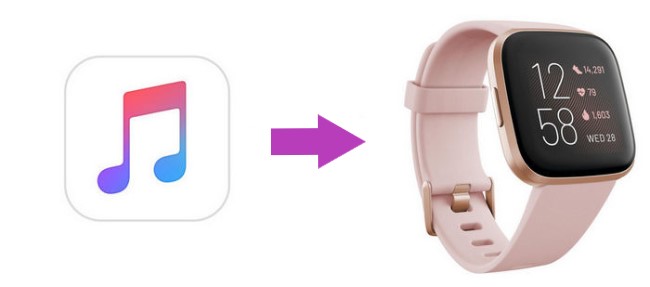
Więc jaka dokładnie jest metoda, której użyjesz do przesyłania muzyki do Fitbit Versa z iTunes? Sprawdź metody wyjaśnione poniżej i bądź w stanie przesyłać strumieniowo swoje ulubione w Fitbit Versa.
Pierwszą metodą, z której możesz skorzystać, jest pomoc aplikacji Fitbit Connect. Nie będziesz mógł kontynuować procedury, jeśli nie masz zainstalowanego Fitbit Connect na swoim urządzeniu, więc jeśli nie masz jeszcze aplikacji, pierwszą rzeczą, którą powinieneś zrobić, to pobrać i zainstalować ją na swoim urządzeniu.
Oto kroki, jak przenieść muzykę do Fitbit Versa z iTunes za pomocą aplikacji Fitbit Connect.
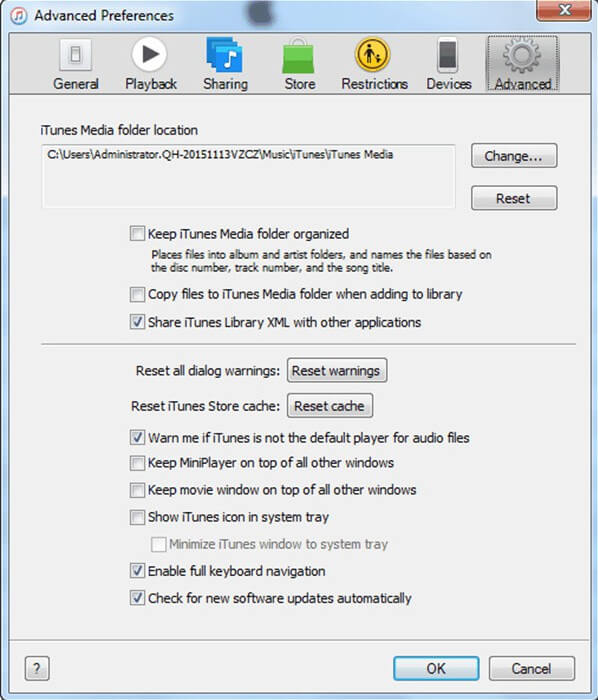
Jesteś już w połowie drogi od udanej procedury przesyłania muzyki do Fitbit Versa z iTunes. Aby proces się zakończył, musisz przenieść te lokalnie zapisane pliki do Fitbit Versa. Wymienione poniżej kroki wyjaśnią proces przesyłania muzyki do Fitbit Versa z iTunes.
I to wszystko! Właśnie pomyślnie wykonałeś procedurę przesyłania muzyki do Fitbit Versa z iTunes za pomocą Fitbit Connect. Ale poza tym, czy istnieje inny możliwy sposób wykonania procedury przesyłania muzyki do Fitbit Versa z iTunes?
Podczas przesyłania plików muzycznych istnieją inne metody, z których możesz skorzystać oprócz omówionych. Podczas zabiegu możesz użyć transferu. Ma możliwość bezpośredniego zapisywania lub przesyłania plików z iPhone'a do komputera.
Innym narzędziem, które możesz wykorzystać, jest aplikację iTools który jest również bardzo wykwalifikowany w przesyłaniu nie tylko plików muzycznych, ale także zdjęć, dokumentów, notatek głosowych, kontaktów, innych plików, aplikacji i filmów z iPhone'a na komputer.
Po pomyślnym przesłaniu list odtwarzania iTunes do komputera i zapisaniu ich jako plików lokalnych, będziesz musiał skorzystać z Fitbit Connect, aby zakończyć proces przesyłania muzyki do Fitbit Versa z iTunes.
Poprzednie omówione metody są bardzo pomocne. Ale jeśli szukasz alternatywnej metody, która pomoże Ci na zawsze zachować ślady w urządzeniu i metody, która byłaby o wiele łatwiejsza do zrobienia, powinieneś rozważyć skorzystanie z profesjonalnego narzędzia, TuneSolo Apple Music Converter.
TuneSolo jest bardzo zdolny do usuwania ochrony przed kopiowaniem DRM z Utwory i listy odtwarzania iTunes/Apple Music który jest głównie odpowiedzialny za to, że pliki nie są dostępne i nie można ich pobrać na żadne urządzenie. Gdy pliki będą wolne od zabezpieczeń DRM, możesz teraz przekonwertować je na inny format audio, w tym MP3, WAV, FLAC i M4A.
Dzięki TuneSolo Apple Music Converter, jak również, możesz pobrać utwory na swój komputer jako pliki lokalne. Te zapisane lokalne pliki muzyczne można teraz przesyłać i kopiować z urządzenia na inne, dzięki czemu możesz używać więcej niż jednego wybranego urządzenia do strumieniowego przesyłania muzyki. Wreszcie, możesz teraz być w stanie przesuwaj tory w smartwatchu Fitbit Versa.
Wypróbuj za darmo Wypróbuj za darmo
Note: Zalecamy wypróbowanie nowej wersji Tunesolo Apple Music Converter, ponieważ narzędzie nie wymaga już synchronizacji z iTunes w celu przetworzenia konwersji muzyki offline! Ma wbudowany odtwarzacz internetowy Apple Music ułatwić konwersję i pobieranie online!

Po zapoznaniu się z TuneSolo Apple Music Converter, omówmy teraz kroki, które należy wykonać, aby przenieść muzykę do Fitbit Versa z iTunes za pomocą tego ważnego konwertera.
Krok 1: Musisz odwiedzić oficjalną stronę internetową TuneSolo i zdobądź aplikację TuneSolo Apple Music Converter stamtąd. Możesz zostać zapytany o pewne wymagania, aby rozpocząć pobieranie aplikacji. Wystarczy wypełnić lub podać potrzebne dane i pobrać aplikację. Jeśli jest już pobrany, zainstaluj go i uruchom na używanym urządzeniu.
Krok 2: Po pomyślnej instalacji programu TuneSolo Apple Music Converter, następnym krokiem, który musisz zrobić, jest wybór plików muzycznych iTunes. Będziesz wybierać utwory ze swojej kolekcji muzycznej iTunes. Twoja kolekcja muzyczna załaduje się automatycznie raz TuneSolo pomyślnie przeczytał je wszystkie.

Krok 3: Zaraz po wybraniu pliku muzycznego będziesz musiał wybrać format wyjściowy utworów. Możesz wybrać jeden z formatów MP3, WAV, AAC i FLAC. Powinieneś także wybrać folder wyjściowy, aby ułatwić zlokalizowanie przekonwertowanych utworów iTunes po zakończeniu procesu konwersji.
Krok 4: Jeśli jesteś już ustawiony i zgadzasz się ze wszystkimi wprowadzonymi zmianami, wyborem formatu wyjściowego i folderu wyjściowego, możesz teraz kliknąć przycisk Konwertuj. Naciśnięcie tego przycisku spowoduje automatyczne rozpoczęcie całego procesu. Będziesz musiał tylko poczekać kilka minut, aż TuneSolo Apple Music Converter już przekonwertował utwory na format wyjściowy wybrany w poprzednim kroku.

Przy pomocy dużej szybkości konwersji TuneSolo, nie będziesz musiał czekać tak długo. Gdy pliki są już zapisane jako lokalne pliki muzyczne na komputerze, możesz teraz przejść do przesyłania muzyki do Fitbit Versa z procedury iTunes. Aby kontynuować, musisz również zainstalować aplikację Fitbit Connect. Instrukcje dotyczące przesyłania muzyki do Fitbit Versa z iTunes za pośrednictwem Fitbit Connect są takie same w tym przypadku.
Wiedząc, że jest to możliwe umieść muzykę z iTunes w Fitbit Versa w związku z tym wiedza o tym, jak przesyłać muzykę do Fitbit Versa z iTunes, jest naprawdę bardzo pomocna, zwłaszcza jeśli chcesz zabrać ze sobą swoją muzykę, o każdej porze dnia i gdziekolwiek chcesz. Wyżej wymienione metody są szczególnie pomocne TuneSolo Konwerter muzyki Apple.
STRONA GŁÓWNA
Apple Music Converter
Najlepsze metody przesyłania muzyki do Fitbit Versa z iTunes
Uwagi(0)
Odpowiedz
1. Twoje imię i nazwisko
2.Twój e-mail
3. Twoja recenzja
Copyright © 2024 TuneSolo Software Inc. Wszelkie prawa zastrzeżone.
Zostaw komentarz
1. Twoje imię i nazwisko
2.Twój e-mail
3. Twoja recenzja
Wyślij